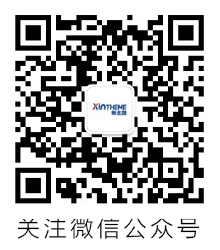在本章中,我們將研究背景圖像,背景顏色和背景不透明度。
步驟(1) - 點擊外觀→背景。
WordPress背景
步驟(2) - 以下頁面出現在背景圖像部分顯示的位置。
WordPress背景
步驟(3) - 沒有為背景選擇圖像。如果你想這樣做,然后點擊選擇圖像。你會看到下面的頁面。
WordPress背景
在這里你可以使用兩個選項上傳圖像。
上傳文件
媒體庫
步驟(4) - 上傳文件 - 單擊上傳文件時,將顯示以下屏幕。從桌面選擇文件,然后點擊選擇圖片(如果對圖片滿意)。
WordPress背景
步驟(5) - 媒體庫 - 當您點擊媒體庫時,出現下面的頁面。從WordPress媒體庫中選擇文件,這意味著,如果您已經更新了圖像,則可以直接選擇其中的任何一個。
WordPress背景
選擇一張圖片后,右側會出現一些選項 -
編輯圖像 - 點擊此按鈕后,您將進入另一個頁面,您可以在其中編輯比例圖像,尺寸,裁切圖像和縮略圖設置等。如下圖所示,進行必要的更改,單擊保存,然后點擊更新。
WordPress背景
永久刪除 - 如果您想讓圖像離開圖書館,請點擊此按鈕。
網址 - 在此框中輸入您的圖片網址。
標題 - 如果您想對圖像標題進行任何更改,您可以在此處進行更改。
標題 - 您可以在本節中簡要解釋您的圖片。
替代文字 -給替代文本到圖像,使其輕松實現文件的搜索過程中的用戶。
描述 - 關于你的圖片的一些描述。
步驟(6) - 在同一頁面上單擊顏色→背景顏色。相應地更改背景顏色。背景不透明度不適用于所有主題。主題定制對于我們使用的每個主題都不相同。它從主題變為主題。
新主題官方微信公眾號
掃碼關注新主題(XinTheme)官方公眾號,本站動態早知道。
發布本站最新動態(新主題發布、主題更新)和WordPress相關技術文章。